Data mining Wizard - Auswahl
Im "Auswahl"-Panel können:
- neue Sessions, die Datenpunkte enthalten, erstellt werden
- bereits vorhandene Sessionskonfigurationen verwendet werden
Die unterschiedlichen Teile des "Auswahl"-Panels sowie deren Verwendung werden im Folgenden detaillierter beschrieben:
Abbildung: Data mining-Wizard - Auswahl-Panel
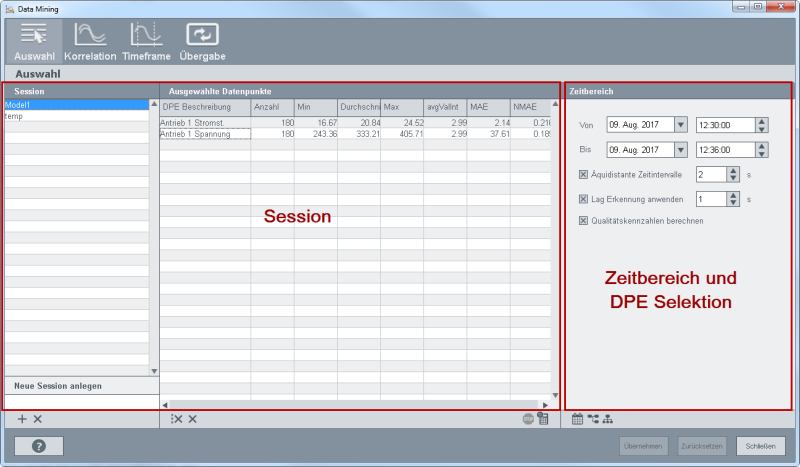
Das Auswahl-Panel besteht aus folgenden Teilen: Session sowie Zeitbereich und DPE Selektion.
Session
Hier kann eine gespeicherte Session selektiert oder eine neue Session erstellt werden indem ein Name in das Feld "Neue Session anlegen" eingegeben wird und auf die +-Schaltfläche geklickt oder die Eingabetaste gedrückt wird. Die Session-Konfiguration kann später dem Klassifikation Wizard über das Übergabe-Panel übergeben werden. Im Klassifikation Wizard kann dann ein Random Forest-Modell erstellt werden.
. Löscht alle
DPEs aus der Tabelle.
Löscht alle
DPEs aus der Tabelle.
 Löscht das selektierte DPE
aus der Tabelle.
Löscht das selektierte DPE
aus der Tabelle.
 Die erste Schaltfläche stoppt
die Berechnung ("Anzahl", "Min", "Durchschnitt", "Max", "avgValInt", "MAE" und
"NMAE". - siehe unterhalb) und die die Schaltfläche mit dem Taschenrechner-Symbol
berechnet die Anzahl", "Min", "Durchschnitt", "Max", "avgValInt", "MAE" und "NMAE"
neu.
Die erste Schaltfläche stoppt
die Berechnung ("Anzahl", "Min", "Durchschnitt", "Max", "avgValInt", "MAE" und
"NMAE". - siehe unterhalb) und die die Schaltfläche mit dem Taschenrechner-Symbol
berechnet die Anzahl", "Min", "Durchschnitt", "Max", "avgValInt", "MAE" und "NMAE"
neu.
ACHTUNG
Die Temp-Session darf nicht im Auswahl-Panel gelöscht werden!
Zeitbereich und DPE auswählen
Selektieren Sie den
Zeitbereich und die Datenpunktelemente für die Session. Beachten Sie, dass Sie
Datenpunktelemente selektieren müssen. Wechseln Sie die Ansicht von der
Zeitbereich-Ansicht zu der PARA- oder Anlagenmodell-Editoransicht über die
Schaltflächen  im unteren Bereich des
Panels
im unteren Bereich des
Panels
ACHTUNG
Beachten Sie, dass im Falle einer sehr hohen Anzahl von Datenpunktwerten (ca. über 500.000) die Antwortzeit langsamer ist. Daher ist die Zeit, die für eine Kalkulation benötigt wird, in diesem Fall länger.
HINWEIS
Beachten Sie, dass wenn keine Werte für den Zeitbereich, der selektiert wird, existieren, die Zeit auf den frühesten Zeitpunkt für den Werte existieren, gesetzt wird.
Die Daten der Datenpunkte werden in den Spalten "Anzahl", "Min", "Durchschnitt", "Max", "avgValInt", "MAE" und "NMAE" angezeigt:
- Anzahl: Zeigt die Anzahl der Datenpunktwerte innerhalb des Zeitbereiches an.
- Min: Zeigt den Minimalwert an.
- Durchschnitt: Zeigt den Mittelwert aller Werte innerhalb des Zeitraums an.
- Max: Zeigt den Maximalwert an.
- avgValInt: Zeigt den Mittelwert des Intervalls. Beachten Sie, dass der Mittelwert nur berechnet wird, wenn die "Qualitätskennzahlen berechnen"-Checkbox angehakt wird
- MAE: Zeigt die Anzahl der durchschnittlich absoluten Fehler an. Beachten Sie, dass die Fehler nur berechnet werden, wenn die "Qualitätskennzahlen berechnen"-Checkbox angehakt wird
- NMAE: Zeigt die Anzahl der durchschnittlich normalisierten absoluten Fehler an. Die Option NMAE normalisiert MAE mit dem Umfang der verfügbaren Werte. Beachten Sie, dass die Fehler nur berechnet werden, wenn die "Qualitätskennzahlen berechnen"-Checkbox angehakt wird
Äquidistante Zeitintervalle
Die Checkbox "Äquidistante Zeitintervalle" erlaubt es Werte jede [angegebene] Sekunde zu generieren. Dies ist hilfreich, wenn die unterschiedlichen Datenpunkte unter "Ausgewählte Datenpunkte" nicht die gleiche Anzahl an Werten enthalten. Anders gesagt, ist die "Anzahl" nicht gleich für alle selektierten DPEs. Über den Spinbutton können Werte in Intervallen der angegebenen [Zeit] generiert werden. Abhängig von der Zeit werden Werte z.B. jede 2 Sekunden generiert.
Lag Erkennung anwenden
Gibt die maximale Zeit (Verzögerung) zwischen den Werten aller Datenpunkte an. Mehrere Werte werden oft benötigt, um eine Korrelation zu berechnen. Über "Lag Erkennung anwenden" können Sie die maximale Zeit angeben, die zwischen allen Werten unterschiedlicher Datenpunkte erlaubt ist. Anders gesagt, die Zeit zwischen zwei Werten, wenn zwei Datenpunkte verglichen werden.
HINWEIS
Über die Checkboxen "Äquidistante Zeitintervalle" und "Lag Erkennung anwenden" können nur sinnvolle Werte (Werte, die größer oder gleich 1 sind) eingetragen werden.
HINWEIS
Die Checkbox "Qualitätskennzahlen berechnen" wird angezeigt, wenn die Checkbox "Äquidistante Zeitintervalle" aktiviert wurde.
Qualitätskennzahlen berechnen
Wenn Sie die Checkbox aktivieren, wird der Mittelwert des Intervalls (argValInt), die Anzahl der durchschnittlichen absoluten Fehler (MAE) und die Anzahl der durchschnittlichen normalisierten absoluten Fehler (NMAE) berechnet.
ACHTUNG
Beachten Sie, dass wenn Sie die Checkbox "Qualitätskennzahlen berechnen" aktivieren, die Zeit, die das System benötigt um Kalkulationen durchzuführen, länger wird.
Schaltflächen

Die Schaltflächen "Übernehmen", "Zurücksetzen" und "Schließen" stehen für alle Panels des Data Mining-Wizards zur Verfügung.
Übernehmen
Speichert die aktuellen Einstellungen des Panels
Zurücksetzen
Setzt einen Wert auf den ursprünglichen Wert zurück bzw. eine Einstellung auf die ursprüngliche Einstellung zurück. Um den Wert auf den ursprünglichen Wert zu setzen, beantworten Sie die Frage "Wollen Sie die Änderungen übernehmen" mit "Nein".
Schließen
Beendet den Wizard.



